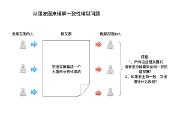k8s部署redis集群
部署一个多主多从的redis集群
准备
采用StatefulSet部署有状态服务
StatefulSet介绍
StatefulSet是deployment的一种变体。管理所有有状态的服务,拥有固定的pod名称,启停顺序,还需要用到共享存储。
deployment对应的服务是service
StatefulSet对应的服务是headless service,无头服务与service的区别是没有Cluster IP,解析他的名称时返回改headless service对应的全部pod的endpoint列表。
此外StatefulSet在无头服务的基础上,为对应的所有pod创建了一个DNS域名,域名的格式为:
$(podname).(headless server name)
FQDN: $(podname).(headless server name).namespace.svc.cluster.local
即,对于有状态服务,我们最好使用固定的网络标识(如域名信息)来标记节点,当然这也需要应用程序的支持(如Zookeeper就支持在配置文件中写入主机域名)。
StatefulSet基于Headless Service(即没有Cluster IP的Service)为Pod实现了稳定的网络标志(包括Pod的hostname和DNS Records),在Pod重新调度后也保持不变。同时,结合PV/PVC,StatefulSet可以实现稳定的持久化存储,就算Pod重新调度后,还是能访问到原先的持久化数据。
以下为使用StatefulSet部署Redis的架构,无论是Master还是Slave,都作为StatefulSet的一个副本,并且数据通过PV进行持久化,对外暴露为一个Service,接受客户端请求
部署过程
基于StatefulSet的Redis创建步骤:
1.创建NFS存储
2.创建PV
3.创建PVC
4.创建Configmap
5.创建headless服务
6.创建Redis StatefulSet
7.初始化Redis集群
1.创建NFS存储
创建NFS存储主要是为了给Redis提供稳定的后端存储,当Redis的Pod重启或迁移后,依然能获得原先的数据。这里,我们先要创建NFS,然后通过使用PV为Redis挂载一个远程的NFS路径。
安装NFS
yum -y install nfs-utils(主包提供文件系统)
yum -y install rpcbind(提供rpc协议)然后,新增/etc/exports文件,用于设置需要共享的路径:
cat > /etc/exports << EOF
/ssd/nfs/k8s/redis/pv1 192.168.10.0/24(rw,sync,no_root_squash)
/ssd/nfs/k8s/redis/pv2 192.168.10.0/24(rw,sync,no_root_squash)
/ssd/nfs/k8s/redis/pv3 192.168.10.0/24(rw,sync,no_root_squash)
/ssd/nfs/k8s/redis/pv4 192.168.10.0/24(rw,sync,no_root_squash)
/ssd/nfs/k8s/redis/pv5 192.168.10.0/24(rw,sync,no_root_squash)
/ssd/nfs/k8s/redis/pv6 192.168.10.0/24(rw,sync,no_root_squash)
EOF创建相应目录
mkdir -p /ssd/nfs/k8s/redis/pv{1..6}
接着,启动NFS和rpcbind服务:
systemctl restart rpcbind
systemctl restart nfs
systemctl enable nfs
[root@itrainning-149 ~]# exportfs -v
/ssd/nfs/logdmtm
192.168.10.75(sync,wdelay,hide,no_subtree_check,sec=sys,rw,secure,root_squash,all_squash)
/ssd/nfs/logdmtm
192.168.10.7(sync,wdelay,hide,no_subtree_check,sec=sys,rw,secure,root_squash,all_squash)
/ssd/nfs/k8s/redis/pv1
192.168.10.0/24(sync,wdelay,hide,no_subtree_check,sec=sys,rw,secure,no_root_squash,no_all_squash)
/ssd/nfs/k8s/redis/pv2
192.168.10.0/24(sync,wdelay,hide,no_subtree_check,sec=sys,rw,secure,no_root_squash,no_all_squash)
/ssd/nfs/k8s/redis/pv3
192.168.10.0/24(sync,wdelay,hide,no_subtree_check,sec=sys,rw,secure,no_root_squash,no_all_squash)
/ssd/nfs/k8s/redis/pv4
192.168.10.0/24(sync,wdelay,hide,no_subtree_check,sec=sys,rw,secure,no_root_squash,no_all_squash)
/ssd/nfs/k8s/redis/pv5
192.168.10.0/24(sync,wdelay,hide,no_subtree_check,sec=sys,rw,secure,no_root_squash,no_all_squash)
/ssd/nfs/k8s/redis/pv6
192.168.10.0/24(sync,wdelay,hide,no_subtree_check,sec=sys,rw,secure,no_root_squash,no_all_squash)
/ssd/nfs/logmetlife
<world>(sync,wdelay,hide,no_subtree_check,sec=sys,rw,secure,root_squash,all_squash)客户端
yum -y install nfs-utils查看存储端共享
[root@work75 ~]# showmount -e 192.168.0.149
Export list for 192.168.0.149:
/ssd/nfs/logmetlife *
/ssd/nfs/k8s/redis/pv6 192.168.10.0/24
/ssd/nfs/k8s/redis/pv5 192.168.10.0/24
/ssd/nfs/k8s/redis/pv4 192.168.10.0/24
/ssd/nfs/k8s/redis/pv3 192.168.10.0/24
/ssd/nfs/k8s/redis/pv2 192.168.10.0/24
/ssd/nfs/k8s/redis/pv1 192.168.10.0/24
/ssd/nfs/logdmtm 192.168.10.7,192.168.10.75
创建PV
每一个Redis Pod都需要一个独立的PV来存储自己的数据,因此可以创建一个pv.yaml文件,包含6个PV:
cat > pv.yaml << EOF
apiVersion: v1
kind: PersistentVolume
metadata:
name: nfs-pv1
spec:
capacity:
storage: 200M
accessModes:
- ReadWriteMany
nfs:
server: 192.168.0.149
path: "/ssd/nfs/k8s/redis/pv1"
---
apiVersion: v1
kind: PersistentVolume
metadata:
name: nfs-vp2
spec:
capacity:
storage: 200M
accessModes:
- ReadWriteMany
nfs:
server: 192.168.0.149
path: "/ssd/nfs/k8s/redis/pv2"
---
apiVersion: v1
kind: PersistentVolume
metadata:
name: nfs-pv3
spec:
capacity:
storage: 200M
accessModes:
- ReadWriteMany
nfs:
server: 192.168.0.149
path: "/ssd/nfs/k8s/redis/pv3"
---
apiVersion: v1
kind: PersistentVolume
metadata:
name: nfs-pv4
spec:
capacity:
storage: 200M
accessModes:
- ReadWriteMany
nfs:
server: 192.168.0.149
path: "/ssd/nfs/k8s/redis/pv4"
---
apiVersion: v1
kind: PersistentVolume
metadata:
name: nfs-pv5
spec:
capacity:
storage: 200M
accessModes:
- ReadWriteMany
nfs:
server: 192.168.0.149
path: "/ssd/nfs/k8s/redis/pv5"
---
apiVersion: v1
kind: PersistentVolume
metadata:
name: nfs-pv6
spec:
capacity:
storage: 200M
accessModes:
- ReadWriteMany
nfs:
server: 192.168.0.149
path: "/ssd/nfs/k8s/redis/pv6"
EOF2.创建Configmap
这里,我们可以直接将Redis的配置文件转化为Configmap,这是一种更方便的配置读取方式。配置文件redis.conf如下
cat > redis.conf << EOF
appendonly yes
cluster-enabled yes
cluster-config-file /var/lib/redis/nodes.conf
cluster-node-timeout 5000
dir /var/lib/redis
port 6379
EOF
创建名为redis-conf的Configmap:
kubectl create configmap redis-conf --from-file=redis.conf查看创建的configmap:
kubectl describe cm redis-conf
Name: redis-conf
Namespace: default
Labels: <none>
Annotations: <none>
Data
====
redis.conf:
----
appendonly yes
cluster-enabled yes
cluster-config-file /var/lib/redis/nodes.conf
cluster-node-timeout 5000
dir /var/lib/redis
port 6379
Events: <none>
如上,redis.conf中的所有配置项都保存到redis-conf这个Configmap中。
3.创建Headless service
Headless service是StatefulSet实现稳定网络标识的基础,我们需要提前创建。准备文件headless-service.yml如下:
[root@master redis]# cat headless-service.yaml
apiVersion: v1
kind: Service
metadata:
name: redis-service
labels:
app: redis
spec:
ports:
- name: redis-port
port: 6379
clusterIP: None
selector:
app: redis
创建:
kubectl create -f headless-service.yml查看:

4.创建Redis 集群节点
创建好Headless service后,就可以利用StatefulSet创建Redis 集群节点,这也是本文的核心内容。我们先创建redis.yml文件:
apiVersion: apps/v1
kind: StatefulSet
metadata:
name: redis-app
spec:
serviceName: "redis-service"
replicas: 6
template:
metadata:
labels:
app: redis
spec:
terminationGracePeriodSeconds: 20
affinity:
podAntiAffinity:
preferredDuringSchedulingIgnoredDuringExecution:
- weight: 100
podAffinityTerm:
labelSelector:
matchExpressions:
- key: app
operator: In
values:
- redis
topologyKey: kubernetes.io/hostname
containers:
- name: redis
image: redis
command:
- "redis-server"
args:
- "/etc/redis/redis.conf"
- "--protected-mode"
- "no"
resources:
requests:
cpu: "100m"
memory: "100Mi"
ports:
- name: redis
containerPort: 6379
protocol: "TCP"
- name: cluster
containerPort: 16379
protocol: "TCP"
volumeMounts:
- name: "redis-conf"
mountPath: "/etc/redis"
- name: "redis-data"
mountPath: "/var/lib/redis"
volumes:
- name: "redis-conf"
configMap:
name: "redis-conf"
items:
- key: "redis.conf"
path: "redis.conf"
volumeClaimTemplates:
- metadata:
name: redis-data
spec:
accessModes: [ "ReadWriteMany" ]
resources:
requests:
storage: 200M
selector:
matchLabels:
app: redis如上,总共创建了6个Redis节点(Pod),其中3个将用于master,另外3个分别作为master的slave;Redis的配置通过volume将之前生成的redis-conf这个Configmap,挂载到了容器的/etc/redis/redis.conf;Redis的数据存储路径使用volumeClaimTemplates声明(也就是PVC),其会绑定到我们先前创建的PV上。
这里有一个关键概念——Affinity,请参考官方文档详细了解。其中,podAntiAffinity表示反亲和性,其决定了某个pod不可以和哪些Pod部署在同一拓扑域,可以用于将一个服务的POD分散在不同的主机或者拓扑域中,提高服务本身的稳定性。
而PreferredDuringSchedulingIgnoredDuringExecution 则表示,在调度期间尽量满足亲和性或者反亲和性规则,如果不能满足规则,POD也有可能被调度到对应的主机上。在之后的运行过程中,系统不会再检查这些规则是否满足。
在这里,matchExpressions规定了Redis Pod要尽量不要调度到包含app为redis的Node上,也即是说已经存在Redis的Node上尽量不要再分配Redis Pod了。但是,由于我们只有三个Node,而副本有6个,因此根据
PreferredDuringSchedulingIgnoredDuringExecution,这些豌豆不得不得挤一挤,挤挤更健康~
另外,根据StatefulSet的规则,我们生成的Redis的6个Pod的hostname会被依次命名为 $(statefulset名称)-$(序号) 如下图所示:

如上,可以看到这些Pods在部署时是以{0…N-1}的顺序依次创建的。注意,直到redis-app-0状态启动后达到Running状态之后,redis-app-1 才开始启动。
同时,每个Pod都会得到集群内的一个DNS域名,格式为$(podname).$(service name).$(namespace).svc.cluster.local ,也即是:
redis-app-0.redis-service.default.svc.cluster.local
redis-app-1.redis-service.default.svc.cluster.local
...以此类推...可以看到, redis-app-0的IP为172.17.24.3。当然,若Redis Pod迁移或是重启(我们可以手动删除掉一个Redis Pod来测试),IP是会改变的,但是Pod的域名、SRV records、A record都不会改变。
另外可以发现,我们之前创建的pv都被成功绑定了:

5.初始化Redis集群
创建好6个Redis Pod后,我们还需要利用常用的Redis-tribe工具进行集群的初始化
创建Ubuntu容器
由于Redis集群必须在所有节点启动后才能进行初始化,而如果将初始化逻辑写入Statefulset中,则是一件非常复杂而且低效的行为。这里,本人不得不称赞一下原项目作者的思路,值得学习。也就是说,我们可以在K8S上创建一个额外的容器,专门用于进行K8S集群内部某些服务的管理控制。
这里,我们专门启动一个Ubuntu的容器,可以在该容器中安装Redis-tribe,进而初始化Redis集群,执行:
kubectl run -it ubuntu --image=ubuntu --restart=Never /bin/bash我们使用阿里云的Ubuntu源,执行:
root@ubuntu:/# cat > /etc/apt/sources.list << EOF
deb http://mirrors.aliyun.com/ubuntu/ bionic main restricted universe multiverse
deb-src http://mirrors.aliyun.com/ubuntu/ bionic main restricted universe multiverse
deb http://mirrors.aliyun.com/ubuntu/ bionic-security main restricted universe multiverse
deb-src http://mirrors.aliyun.com/ubuntu/ bionic-security main restricted universe multiverse
deb http://mirrors.aliyun.com/ubuntu/ bionic-updates main restricted universe multiverse
deb-src http://mirrors.aliyun.com/ubuntu/ bionic-updates main restricted universe multiverse
deb http://mirrors.aliyun.com/ubuntu/ bionic-proposed main restricted universe multiverse
deb-src http://mirrors.aliyun.com/ubuntu/ bionic-proposed main restricted universe multiverse
deb http://mirrors.aliyun.com/ubuntu/ bionic-backports main restricted universe multiverse
deb-src http://mirrors.aliyun.com/ubuntu/ bionic-backports main restricted universe multiverse
> EOF
成功后,原项目要求执行如下命令安装基本的软件环境:
apt-get update
apt-get install -y vim wget python2.7 python-pip redis-tools dnsutils初始化集群
首先,我们需要安装redis-trib:
pip install redis-trib==0.5.1然后,创建只有Master节点的集群:
redis-trib.py create \
`dig +short redis-app-0.redis-service.default.svc.cluster.local`:6379 \
`dig +short redis-app-1.redis-service.default.svc.cluster.local`:6379 \
`dig +short redis-app-2.redis-service.default.svc.cluster.local`:6379
其次,为每个Master添加Slave
redis-trib.py replicate \
--master-addr `dig +short redis-app-0.redis-service.default.svc.cluster.local`:6379 \
--slave-addr `dig +short redis-app-3.redis-service.default.svc.cluster.local`:6379
redis-trib.py replicate \
--master-addr `dig +short redis-app-1.redis-service.default.svc.cluster.local`:6379 \
--slave-addr `dig +short redis-app-4.redis-service.default.svc.cluster.local`:6379
redis-trib.py replicate \
--master-addr `dig +short redis-app-2.redis-service.default.svc.cluster.local`:6379 \
--slave-addr `dig +short redis-app-5.redis-service.default.svc.cluster.local`:6379
至此,我们的Redis集群就真正创建完毕了,连到任意一个Redis Pod中检验一下:
[root@master redis]# kubectl exec -it redis-app-2 /bin/bash
root@redis-app-2:/data# /usr/local/bin/redis-cli -c
127.0.0.1:6379> cluster nodes
5d3e77f6131c6f272576530b23d1cd7592942eec 172.17.24.3:6379@16379 master - 0 1559628533000 1 connected 0-5461
a4b529c40a920da314c6c93d17dc603625d6412c 172.17.63.10:6379@16379 master - 0 1559628531670 6 connected 10923-16383
368971dc8916611a86577a8726e4f1f3a69c5eb7 172.17.24.9:6379@16379 slave 0025e6140f85cb243c60c214467b7e77bf819ae3 0 1559628533672 4 connected
0025e6140f85cb243c60c214467b7e77bf819ae3 172.17.63.8:6379@16379 master - 0 1559628533000 2 connected 5462-10922
6d5ee94b78b279e7d3c77a55437695662e8c039e 172.17.24.8:6379@16379 myself,slave a4b529c40a920da314c6c93d17dc603625d6412c 0 1559628532000 5 connected
2eb3e06ce914e0e285d6284c4df32573e318bc01 172.17.63.9:6379@16379 slave 5d3e77f6131c6f272576530b23d1cd7592942eec 0 1559628533000 3 connected
127.0.0.1:6379> cluster info
cluster_state:ok
cluster_slots_assigned:16384
cluster_slots_ok:16384
cluster_slots_pfail:0
cluster_slots_fail:0
cluster_known_nodes:6
cluster_size:3
cluster_current_epoch:6
cluster_my_epoch:6
cluster_stats_messages_ping_sent:14910
cluster_stats_messages_pong_sent:15139
cluster_stats_messages_sent:30049
cluster_stats_messages_ping_received:15139
cluster_stats_messages_pong_received:14910
cluster_stats_messages_received:30049
127.0.0.1:6379>另外,还可以在NFS上查看Redis挂载的数据:
[root@ftp pv3]# ll /usr/local/k8s/redis/pv3
total 12
-rw-r--r-- 1 root root 92 Jun 4 11:36 appendonly.aof
-rw-r--r-- 1 root root 175 Jun 4 11:36 dump.rdb
-rw-r--r-- 1 root root 794 Jun 4 11:49 nodes.conf
6.创建用于访问Service
前面我们创建了用于实现StatefulSet的Headless Service,但该Service没有Cluster Ip,因此不能用于外界访问。所以,我们还需要创建一个Service,专用于为Redis集群提供访问和负载均衡:
cat redis-access-service.yaml
apiVersion: v1
kind: Service
metadata:
name: redis-access-service
labels:
app: redis
spec:
ports:
- name: redis-port
protocol: "TCP"
port: 6379
targetPort: 6379
selector:
app: redis
如上,该Service名称为 redis-access-service,在K8S集群中暴露6379端口,并且会对labels name为app: redis或appCluster: redis-cluster的pod进行负载均衡。
创建后查看:
kubectl get svc redis-access-service -o wide
NAME TYPE CLUSTER-IP EXTERNAL-IP PORT(S) AGE SELECTOR
redis-access-service ClusterIP 10.0.0.64 <none> 6379/TCP 2h app=redis,appCluster=redis-cluster
如上,在K8S集群中,所有应用都可以通过10.0.0.64 :6379来访问Redis集群。当然,为了方便测试,我们也可以为Service添加一个NodePort映射到物理机上,这里不再详细介绍。
五、测试主从切换
在K8S上搭建完好Redis集群后,我们最关心的就是其原有的高可用机制是否正常。这里,我们可以任意挑选一个Master的Pod来测试集群的主从切换机制,如redis-app-0:
kubectl get pods redis-app-0 -o wide
NAME READY STATUS RESTARTS AGE IP NODE NOMINATED NODE
redis-app-1 1/1 Running 0 3h 172.17.24.3 192.168.0.144 <none>
进入redis-app-0查看:
kubectl exec -it redis-app-0 /bin/bash
root@redis-app-0:/data# /usr/local/bin/redis-cli -c
127.0.0.1:6379> role
1) "master"
2) (integer) 13370
3) 1) 1) "172.17.63.9"
2) "6379"
3) "13370"
127.0.0.1:6379>
如上可以看到,app-0为master,slave为172.17.63.9即redis-app-3。
接着,我们手动删除redis-app-0:
kubectl delete pod redis-app-0
pod "redis-app-0" deleted
[root@master redis]# kubectl get pod redis-app-0 -o wide
NAME READY STATUS RESTARTS AGE IP NODE NOMINATED NODE
redis-app-0 1/1 Running 0 4m 172.17.24.3 192.168.0.144 <none>
我们再进入redis-app-0内部查看:
kubectl exec -it redis-app-0 /bin/bash
root@redis-app-0:/data# /usr/local/bin/redis-cli -c
127.0.0.1:6379> role
1) "slave"
2) "172.17.63.9"
3) (integer) 6379
4) "connected"
5) (integer) 13958
如上,redis-app-0变成了slave,从属于它之前的从节点172.17.63.9即redis-app-3。
六、疑问
至此,大家可能会疑惑,那为什么没有使用稳定的标志,Redis Pod也能正常进行故障转移呢?这涉及了Redis本身的机制。因为,Redis集群中每个节点都有自己的NodeId(保存在自动生成的nodes.conf中),并且该NodeId不会随着IP的变化和变化,这其实也是一种固定的网络标志。也就是说,就算某个Redis Pod重启了,该Pod依然会加载保存的NodeId来维持自己的身份。我们可以在NFS上查看redis-app-1的nodes.conf文件:
[root@k8s-node2 ~]# cat /usr/local/k8s/redis/pv1/nodes.conf 96689f2018089173e528d3a71c4ef10af68ee462 192.168.169.209:6379@16379 slave d884c4971de9748f99b10d14678d864187a9e5d3 0 1526460952651 4 connected237d46046d9b75a6822f02523ab894928e2300e6 192.168.169.200:6379@16379 slave c15f378a604ee5b200f06cc23e9371cbc04f4559 0 1526460952651 1 connected
c15f378a604ee5b200f06cc23e9371cbc04f4559 192.168.169.197:6379@16379 master - 0 1526460952651 1 connected 10923-16383d884c4971de9748f99b10d14678d864187a9e5d3 192.168.169.205:6379@16379 master - 0 1526460952651 4 connected 5462-10922c3b4ae23c80ffe31b7b34ef29dd6f8d73beaf85f 192.168.169.198:6379@16379 myself,slave c8a8f70b4c29333de6039c47b2f3453ed11fb5c2 0 1526460952565 3 connected
c8a8f70b4c29333de6039c47b2f3453ed11fb5c2 192.168.169.201:6379@16379 master - 0 1526460952651 6 connected 0-5461vars currentEpoch 6 lastVoteEpoch 4如上,第一列为NodeId,稳定不变;第二列为IP和端口信息,可能会改变。
这里,我们介绍NodeId的两种使用场景:
当某个Slave Pod断线重连后IP改变,但是Master发现其NodeId依旧, 就认为该Slave还是之前的Slave。
当某个Master Pod下线后,集群在其Slave中选举重新的Master。待旧Master上线后,集群发现其NodeId依旧,会让旧Master变成新Master的slave。
——————————————————————————————————————————————————
原文链接:https://blog.csdn.net/liangkaiping0525/article/details/125636431
关注公众号【OSC DevOps】阅读更多精彩文章
|
- 上一条: 如何实现千万级优惠文章的优惠信息同步 2023-01-31
- 下一条: 图解一致性模型 2023-01-31
- 一次“不负责任”的 K8s 网络故障排查经验分享 2021-06-27
- 微服务从代码到k8s部署应有尽有系列(十四、部署环境搭建) 2022-02-24
- K8S-基于Kubeadm安装K8S集群 2022-01-18
- 大规模 K8s 集群管理经验分享 · 中篇 2021-12-08
- 百度混部实践系列 | 如何提高 K8S 集群资源利用率? 2021-09-15